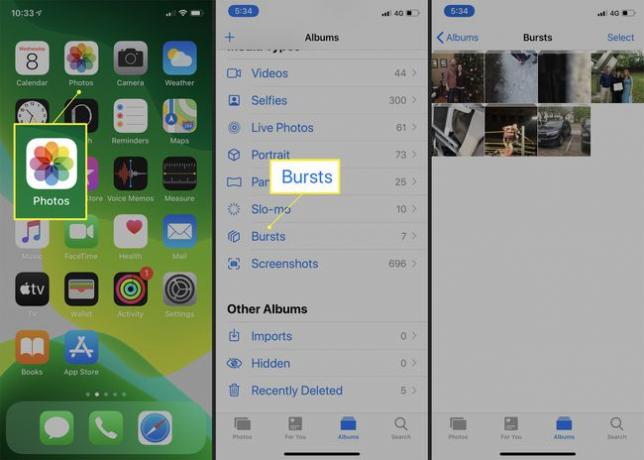Как использовать iPhone Photo Burst
Режим серийной съемки iPhone позволяет делать много фотографий, нажав и удерживая кнопку спуска затвора. Это идеальный вариант для создания динамичных снимков, создания правильных откровенных изображений и для поиска подходящего снимка в важный момент. Режим серийной съемки iPhone может даже улучшить свою фотографию.
Информация в этой статье относится к iPhone под управлением iOS 13, iOS 12 и iOS 11.
Что такое режим серийной съемки iPhone?
В режиме серийной съемки это функция, встроенная в приложение камеры который загружается на iPhone и iPad. Он позволяет делать непрерывный поток фотографий, просто нажав и удерживая кнопку спуска затвора. Он отлично подходит для съемки динамичных фотографий в ситуациях, когда вы не можете точно рассчитать время, нажав кнопку спуска затвора.
Режим серийной съемки делает 10 фотографий в секунду и позволяет делать практически неограниченное количество фотографий. После того, как вы сделали фотографии в режиме серийной съемки iPhone, вы можете просмотреть их и оставить только те фотографии, которые вам нужны.
Как использовать серийный режим iPhone
Использовать режим серийной съемки на iPhone или iPad очень просто. Просто выполните следующие действия:
Открыть Камера приложение. Это можно сделать с экрана блокировки или с домашнего экрана.
Используйте ползунок под изображением, чтобы выбрать стандартный Фото или Квадрат формат для ваших изображений. Режимы «Фото» и «Квадрат» - единственные режимы, поддерживающие функцию серийной съемки.
-
Нажмите и удерживайте кнопка спуска затвора когда вы будете готовы начать фотографировать.
Пока вы удерживаете кнопку спуска затвора, приложение «Камера» делает 10 снимков в секунду. Счетчик над кнопкой спуска затвора позволяет узнать, сколько изображений вы сделали.
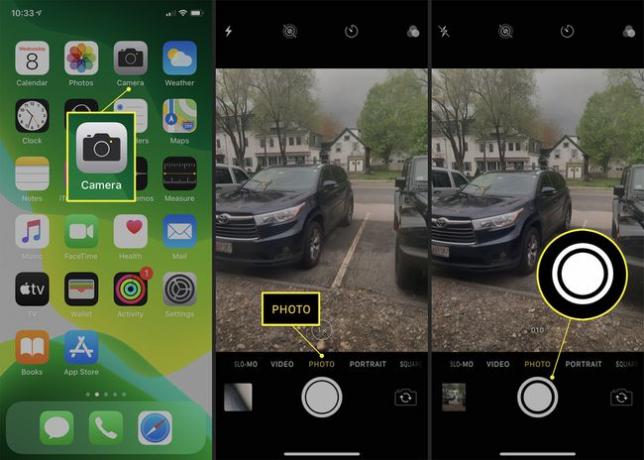
Вы также можете делать фотографии в режиме серийной съемки, нажав и удерживая любую кнопку громкости.
Когда вы закончите фотографировать, отпустите кнопку спуска затвора.
Не знаете, можно ли отключить режим серийной съемки? Ответ отрицательный, но есть обходной путь. Режим серийной съемки не может работать, если у вас включена вспышка камеры. Итак, если вы хотите отключить режим серийной съемки, включите вспышку для своих фотографий, и вы будете делать только одно изображение за раз.
Как выбрать фотографии в режиме серийной съемки, которые вы хотите сохранить
После того, как вы сделали 10 или 20 или 100 (или более) фотографий в режиме серийной съемки iPhone, вы, вероятно, захотите выбрать изображения для сохранения и удалить остальные. Вот как:
-
Коснитесь миниатюры фотографии в нижнем левом углу приложения «Камера» после того, как сделаете фотографии в режиме серийной съемки.
Набор фотографий в режиме серийной съемки отображается в приложении «Камера» как одно изображение, за исключением текста в верхней части экрана с надписью Серия (xx фото).
Нажмите Выбирать.
Проведите по экрану из стороны в сторону, чтобы просмотреть все фотографии, сделанные в режиме серийной съемки. Нажмите круг на фотографиях, которые вы хотите оставить, отметьте их галочкой.
Когда вы просмотрели все изображения в режиме серийной съемки и нажали те, которые вам нужны, коснитесь Выполнено.
-
Выберите либо Сохранить все или Оставить только избранное, которые вы проверили, на всплывающем экране подтверждения.
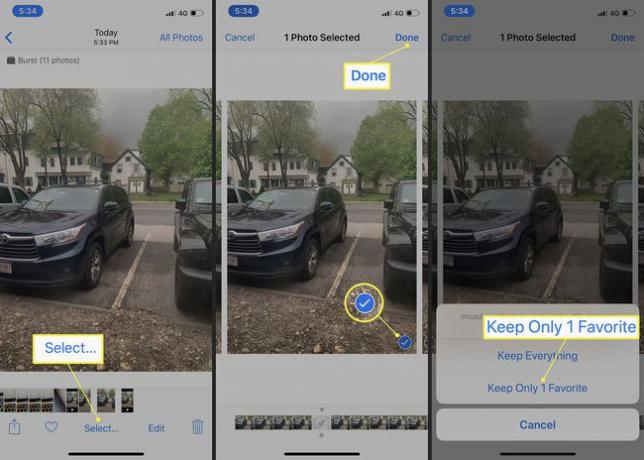
После того, как вы сделаете свой выбор, все фотографии, которые вы решили не сохранять, будут удалены с вашего iPhone.
Передумали после удаления некоторых фотографий в режиме серийной съемки? Узнайте, как сохранить удаленные фотографии в Как восстановить удаленные фотографии с iPhone.
Как просматривать фотографии в режиме серийной съемки в приложении iOS Photos
Хотите вернуться и посмотреть фотографии, сделанные в режиме серийной съемки ранее? Все фотографии, сохраненные в режиме серийной съемки, хранятся отдельно. альбом в приложении iOS Photos. Вот как их найти:
Нажмите Фото приложение, чтобы открыть экран Фотоальбомы.
Проведите вниз до Типы СМИ раздел и коснитесь Лопаться для просмотра наборов фотографий в режиме серийной съемки на iPhone.
-
Коснитесь одного из наборов, чтобы просмотреть изображения и удалить или сохранить нужные изображения.